win7启动修复如何解决开不了机的问题
摘要:电脑和人一样,有时候也会生病,在所有的电脑问题中,最难解决的问题就是无法开机。因为开不了机,所以进不了系统,无法通过Win7系统所内置的&l...
电脑和人一样,有时候也会生病,在所有的电脑问题中,最难解决的问题就是无法开机。因为开不了机,所以进不了系统,无法通过Win7系统所内置的“疑难解答工具”进行修复。如果你系统在开机时罢工了,你该怎么办?想必多数懒人会直接重装系统,但是也有少数人不懂得如何重装系统,且不说能不能解决这个问题,可能在重装系统时把系统搞瘫痪掉,原本就一小问题结果给弄麻烦了。其实Win7系统在开机启动时有一个“启动修复”的功能,可以解决开机无法正常启动的问题。
一、在进入win7 64位纯净版系统时,我们会进入这么一个界面,如下图所示,选择修复计算机,即可启动Wiin7系统修复,可以有效地解决一些可阻止Wiin7启动的系统问题。
 二、在启动修复后,它将会对电脑进行扫描,如果检测到是启动问题则会自动解决。不过也有一些问题,如系统文件丢失或者损坏就无法通过修复计算机来解决问题。
二、在启动修复后,它将会对电脑进行扫描,如果检测到是启动问题则会自动解决。不过也有一些问题,如系统文件丢失或者损坏就无法通过修复计算机来解决问题。
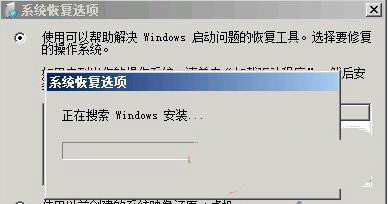 所以,在系统无法启动时,最好还是用修复计算机来解决一下电脑无法启动的问题,如果实在无法修复的话,再重装系统。
所以,在系统无法启动时,最好还是用修复计算机来解决一下电脑无法启动的问题,如果实在无法修复的话,再重装系统。
【win7启动修复如何解决开不了机的问题】相关文章:
